विंडोज 11/10 में वेबपी इमेज कैसे संपादित करें
यह पोस्ट Windows 11/10 में वेबपी छवियों को संपादित करने के तरीके( how to edit WebP images) के बारे में बात करती है । वेबपी प्रारूप (WebP)Google द्वारा विकसित एक छवि प्रारूप है । यह हानि रहित और दोषरहित संपीड़न दोनों का उपयोग करता है और मुख्य रूप से वेब पर इसका उपयोग किया जाता है। यह आपको JPEG(JPEG) और PNG की तुलना में अपेक्षाकृत कम छवि आकार में उच्च छवि गुणवत्ता प्रदान करता है । आप विंडोज़ पर वेबपी छवियों को आसानी से देख(view WebP images on Windows) सकते हैं ।
अब, यदि आप वेबपी(WebP) छवियों में परिवर्तन करना चाहते हैं और उन्हें Windows 11/10 पर संपादित करना चाहते हैं, तो आप सही पृष्ठ पर आ गए हैं। यहां, हम विभिन्न उपकरणों पर चर्चा करने जा रहे हैं जो आपको वेबपी(WebP) छवियों को संपादित करने में सक्षम बनाते हैं। हमने कई छवि संपादन सॉफ़्टवेयर सूचीबद्ध किए हैं जो आपको वेबपी(WebP) छवियों को आयात करने, संशोधित करने और फिर निर्यात करने की अनुमति देते हैं । कुछ सॉफ्टवेयर और ऑनलाइन टूल हैं जो आपको वेबपी(WebP) छवियों को आयात और संपादित करने देते हैं लेकिन आपको उन्हें वेबपी(WebP) प्रारूप में सहेजने नहीं देते हैं। इसलिए(Hence) , हमने उन्हें सूची से बाहर रखा है।
आइए अब विंडोज(Windows) पीसी पर वेबपी(WebP) इमेज को एडिट करने के सॉफ्टवेयर और स्टेप्स पर एक नजर डालते हैं।
Windows 11/10 में वेबपी इमेज कैसे संपादित करें(Edit WebP Images)
Windows 11/10WebP छवियों को संपादित करने के लिए नीचे सूचीबद्ध किसी भी सॉफ़्टवेयर का उपयोग कर सकते हैं :
- तार से पुष्ट किया हुआ फ़ीता
- पेंट.नेट
- चासिस ड्रा IES
- रियलवर्ल्ड पेंट
- Picosmosउपकरण
- : शुल्क
- इरफान व्यू
- जेपीईजी व्यू
आइए इन वेबपी(WebP) संपादकों पर विस्तार से चर्चा करें!
1] जिम्प
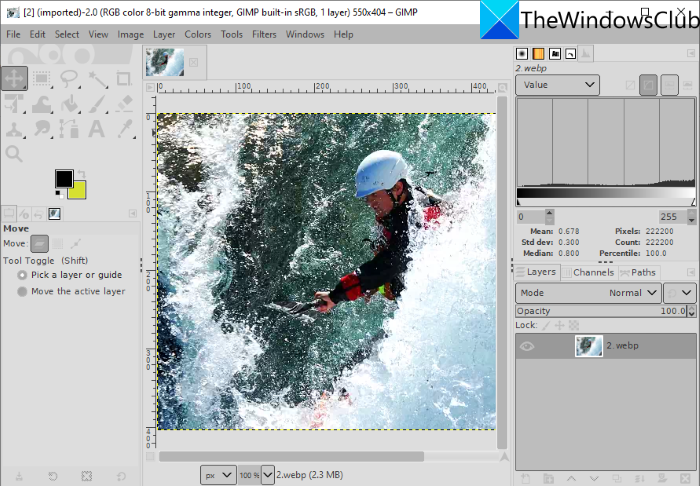
GIMP Windows 11/10 के लिए एक फ्री और ओपन-सोर्स इमेज एडिटिंग सॉफ्टवेयर है । यह वेबपी(WebP) और अन्य जैसे जेपीजी(JPG) , पीएनजी(PNG) , बीएमपी(BMP) , एसवीजी(SVG) , पीएसडी(PSD) , ईपीएस(EPS) , टीआईएफएफ(TIFF) , स्टेटिक(Static) और एनिमेटेड जीआईएफ(Animated GIF) , और कई अन्य सहित संपादित करने के लिए छवि प्रारूपों की एक विस्तृत संख्या का समर्थन करता है । आप बस एक वेबपी(WebP) छवि आयात कर सकते हैं, इसे संपादित कर सकते हैं और फिर इसे अपने मूल प्रारूप में निर्यात कर सकते हैं। यदि आप संपादित वेबपी(WebP) छवि को किसी अन्य समर्थित छवि प्रारूप में बदलना चाहते हैं, तो आप वह भी कर सकते हैं।
GIMP में WebP इमेज को कैसे संपादित करें
Windows 11/10 पीसी पर जीआईएमपी में (GIMP)वेबपी(WebP) छवि को संपादित करने के चरण यहां दिए गए हैं :
- जीआईएमपी डाउनलोड और इंस्टॉल करें।
- GIMP ऐप लॉन्च करें।
- एक वेबपी छवि खोलें।
- (Edit)GIMP द्वारा पेश किए गए विभिन्न मानक और उन्नत टूल का उपयोग करके छवि को संपादित करें ।
- संपादित छवि को वेबपी(WebP) के रूप में सहेजें या इसे किसी अन्य प्रारूप में निर्यात करें।
सबसे पहले, सुनिश्चित करें कि आपने अपने पीसी पर GIMP स्थापित किया है। (GIMP)यदि आपके पास यह पहले से नहीं है, तो इसकी आधिकारिक वेबसाइट से GIMP डाउनलोड करें और इसे इंस्टॉल करें। फिर, एप्लिकेशन लॉन्च करें।
फ़ाइल(File) मेनू पर जाएँ और वेब(Web) छवि ब्राउज़ करने और आयात करने के लिए ओपन विकल्प का उपयोग करें । आप कई वेबपी(WebP) छवियों को भी आयात कर सकते हैं और उन्हें विभिन्न टैब में संपादित कर सकते हैं।
अब, आपके पास WebP छवि को संपादित करने के लिए कई उपकरण हैं। आप घुमा सकते हैं, आकार बदल सकते हैं, क्रॉप कर सकते हैं,(rotate, resize, crop,) फ्लिप कर सकते हैं, मिरर कर सकते हैं, कैनवास का आकार बदल सकते हैं, आदि। आप रंग स्तर, तापमान, पोस्टराइज़, एक्सपोज़र, इनवर्ट आदि भी बदल सकते हैं, ब्लर, कलात्मक, विकृत, शोर, प्रकाश और जैसे फ़िल्टर लागू कर सकते हैं। छाया, और अधिक करें। यह आपको वेबपी(WebP) छवि पर आकर्षित करने की सुविधा भी देता है। यदि आप एक वेबपी(WebP) छवि को एक स्तरित छवि के रूप में संपादित करना चाहते हैं, तो आप इसे GIMP में कर सकते हैं । इसके अलावा(Furthermore) , आप टेक्स्ट में एक आउटलाइन जोड़ सकते हैं, टेक्स्ट(add an outline to text) में नियॉन ग्लो इफेक्ट जोड़(add neon glow effects to text) सकते हैं , बैकग्राउंड हटा(remove background) सकते हैं और GIMP में अधिक एडिटिंग कर सकते हैं।
किसी वेबपी(WebP) छवि को संपादित करने के बाद , आप मौजूदा छवि को अधिलेखित कर सकते हैं ( File > Overwrite ) या इसे समर्थित किसी अन्य प्रारूप में परिवर्तित कर सकते हैं ( File > Export )।
देखें: (See:) GIMP में छवियों का आकार कैसे बदलें।(How to Batch Resize Images in GIMP.)
2] पेंट.नेट
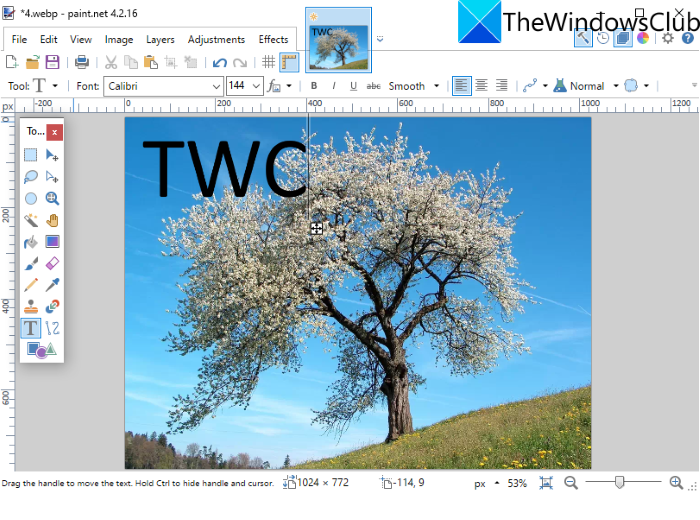
पेंट.नेट(Paint.NET) काफी लोकप्रिय छवि संपादक है जो आपको वेबपी(WebP) छवियों को संपादित करने देता है। हालांकि, पेंट.नेट(Paint.NET) के पुराने संस्करणों में वेबपी(WebP) छवियों का समर्थन नहीं किया गया था । उपयोगकर्ताओं को पेंट.नेट के माध्यम से (Paint.NET)वेबपी(WebP) छवियों को आयात करने, संपादित करने और सहेजने के लिए एक बाहरी प्लगइन स्थापित करना पड़ा । हालाँकि, इसका नवीनतम संस्करण डिफ़ॉल्ट रूप से WebP छवियों का समर्थन करता है। इसलिए, सुनिश्चित करें कि आपने इसमें वेबपी(WebP) छवियों को आयात और संशोधित करने के लिए इसका नवीनतम संस्करण स्थापित किया है।
File > Open विकल्प पर जाकर बस एक वेबपी(WebP) छवि खोलें और फिर आप वेबपी छवि(WebP Image) को देखने और संपादित करने में सक्षम होंगे । संपादन के लिए, यह ट्रांसफ़ॉर्म (रोटेट, क्रॉप, रिसाइज़, फ़्लिप, आदि), ड्रॉइंग टूल (आकृतियाँ, रेखा, तीर, टेक्स्ट, पेंट बकेट, आदि), रंग स्तर अनुकूलन विकल्प, और बहुत कुछ सहित सभी आवश्यक उपकरण प्रदान करता है। यह वेबपी(WebP) या किसी भी छवि के रंगरूप को संशोधित करने के लिए कुछ आसान फिल्टर प्रदान करता है , जैसे कि शोर, विकृत, धुंधला, लाल-आंख हटाने, आदि। आप परत(Layers) मेनू से एक छवि को संपादित करते समय कई परतों का प्रबंधन भी कर सकते हैं।
संपादन के बाद, आप File > Save विकल्प का उपयोग करके वेबपी(WebP) को उसके मूल स्वरूप या किसी अन्य छवि प्रारूप में सहेज सकते हैं।
3] चासिस ड्रा IES
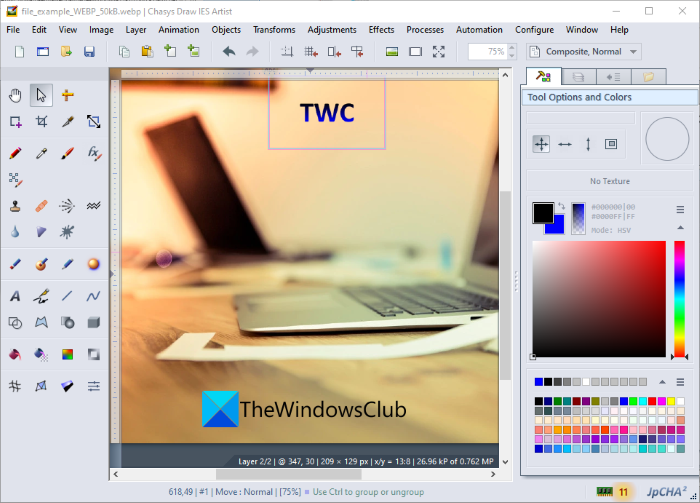
Chasys Draw IES एक उन्नत छवि संपादन सॉफ्टवेयर है जिसके उपयोग से आप WebP छवियाँ(WebP Images) संपादित कर सकते हैं । जब आप इस सॉफ़्टवेयर को स्थापित करते हैं, तो यह वास्तव में तीन अलग-अलग एप्लिकेशन इंस्टॉल करता है जिसमें Chasys Draw IES Artist , Chasys Draw IES Converter , और Chasys Draw IES Viewer शामिल हैं। आप वेबपी और (WebP)पीएनजी(PNG) , जेपीजी(JPG) , जीआईएफ(GIF) , बीएमपी(BMP) , टीआईएफएफ(TIFF) इत्यादि जैसी अन्य छवियों को संपादित करने के लिए चासिस ड्रा आईईएस कलाकार का उपयोग कर सकते हैं।(Chasys Draw IES Artist)
बस(Simply) इस पैकेज को डाउनलोड और इंस्टॉल करें और फिर इसका Chasys Draw IES आर्टिस्ट (Chasys Draw IES Artist ) एप्लिकेशन लॉन्च करें। उसके बाद, एक वेबपी(WebP) छवि आयात करने के लिए File > Open विकल्प पर क्लिक करें जिसे आप देख और संपादित कर सकते हैं।
यह बड़ी संख्या में संपादन सुविधाएँ प्रदान करता है जिसमें घुमाना, आकार बदलना, फसल, उन्नत परिवर्तन सुविधाएँ (तिरछा, परिप्रेक्ष्य, भंवर, स्मार्ट आकार, आदि), विभिन्न प्रभाव और फ़िल्टर, रंग समायोजन, ड्राइंग टूल, और बहुत कुछ शामिल हैं। यह आपको वेबपी(WebP) छवियों से आइकन बनाने की सुविधा भी देता है। इसके अलावा, आप इस सॉफ़्टवेयर के माध्यम से WebP एनिमेशन भी बना सकते हैं । आप एनिमेशन(Animations) मेनू पर जा सकते हैं और एनिमेशन बनाने के लिए फ़्रेम आयात कर सकते हैं।
जब आप WebP(WebP) छवि का संपादन कर लें, तो File > Save विकल्प का उपयोग करके इसे सहेजें। यदि आप किसी संपादित छवि को किसी अन्य प्रारूप में कनवर्ट करना चाहते हैं, तो आप File > Export विकल्प का उपयोग कर सकते हैं और वांछित आउटपुट स्वरूप का चयन कर सकते हैं।
यह एक बेहतरीन ग्राफिक्स यूटिलिटी सूट है जो आपको वेबपी(WebP) सहित छवियों को संपादित करने , छवियों को देखने, कनवर्टर छवियों को देखने, ऑब्जेक्ट और फ्रेम एनिमेशन बनाने, कर्सर उत्पन्न करने, फ्लायर डिजाइन करने और बहुत कुछ करने देता है। आप इसे यहां(here) से डाउनलोड कर सकते हैं ।
4] रियलवर्ल्ड पेंट
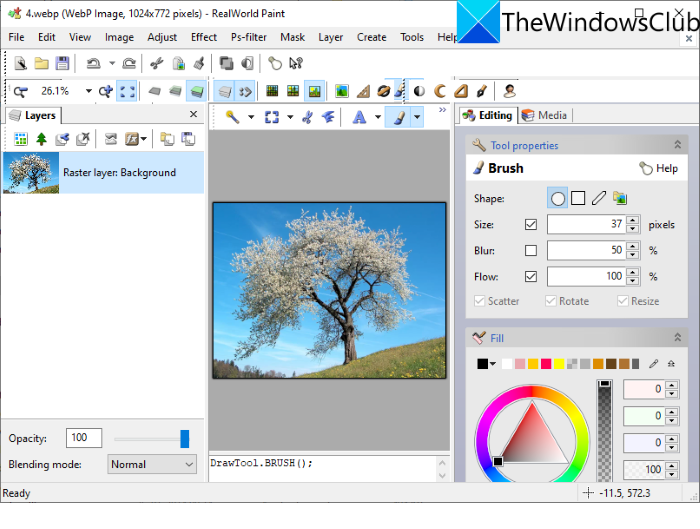
रियलवर्ल्ड पेंट Windows 11/10 के लिए एक मुफ्त वेबपी(WebP) छवि संपादक है । यह आपको स्थिर और साथ ही एनिमेटेड वेबपी(WebP) दोनों छवियों को संपादित करने देता है। आप बस एक वेबपी(WebP) छवि आयात कर सकते हैं और विभिन्न उपकरणों का उपयोग करके इसे संपादित कर सकते हैं। इसमें दिए गए कुछ अच्छे टूल में ड्राइंग ब्रश, टेक्स्ट टूल, आकृति, रेखा आदि के साथ वेबपी छवियों को एनोटेट करना शामिल है। आप (WebP)वेबपी(WebP) छवियों को अपनी इच्छानुसार रूपांतरित भी कर सकते हैं, उन पर फ़िल्टर लागू कर सकते हैं, छवियों में रंग स्तर समायोजित कर सकते हैं, वेबपी(WebP) पर वॉटरमार्क लगा सकते हैं। चित्र, और बहुत कुछ। यदि आप एक एनिमेटेड वेबपी(WebP) बनाना चाहते हैं, तो इसके Create > Create Animation विकल्प पर जाएं।
जब आप वेबपी(WebP) छवि का संपादन समाप्त कर लें, तो फ़ाइल(File) मेनू पर जाएं और इस रूप में सहेजें(Save) या वेब के लिए सहेजें विकल्प पर क्लिक करें और आउटपुट के रूप में (Save)वेबपी(WebP) प्रारूप का चयन करें।
पढ़ें: (Read:) एनिमेटेड वेबपी इमेज कैसे बनाएं।(How to create Animated WebP images.)
5] PicosmosTools

PicosmosTools एक संपादक सहित इमेज प्रोसेसिंग टूल का एक सेट है जो आपको WebP छवियों को संपादित करने देता है। जब आप इस सॉफ़्टवेयर को अपने विंडोज 11/पीसी पर इंस्टॉल करते हैं, तो आपको दो अलग-अलग एप्लिकेशन मिलेंगे जिनमें Picosmos Shows (Image Viewer) और PicosmosTools शामिल हैं(PicosmosTools) ।
PicosmosTools लॉन्च करें और आपको कई तरह के इमेज क्रिएशन और एडिटिंग टूल्स दिखाई देंगे। इसके द्वारा प्रदान किए गए कुछ टूल में क्रॉप एंड स्प्लिट, कंबाइन, बैच प्रोसेसर, एनिमेशन, स्क्रीन कैप्चर(Crop and Split, Combine, Batch Processor, Animation, Screen Capture,) और बहुत कुछ शामिल हैं। मुख्य स्क्रीन से, संपादक(Editor) टूल पर क्लिक करें। यह टूल आपको वेबपी(WebP) , एचईआईसी(HEIC) , बीएमपी(BMP) , जेपीजी(JPG) , पीएनजी(PNG) , जीआईएफ(GIF) , आदि जैसी अलग-अलग छवियों को संपादित करने की अनुमति देता है ।
वेबपी(WebP) छवियों को संपादित करने के लिए , यह आकार बदलने, कैनवास आकार, फसल, फ्लिप, घुमाने, रंग स्तर, रंग संतुलन, ग्रेस्केल, आदि जैसे विकल्प प्रदान करता है। आप छवियों को आकर्षित भी कर सकते हैं, छवियों में टेक्स्ट जोड़ सकते हैं, परतों को प्रबंधित कर सकते हैं और कई फ़िल्टर लागू कर सकते हैं।
File > Save फ़ंक्शन का उपयोग करके वेबपी(WebP) या किसी अन्य प्रारूप में अंतिम परिणाम सहेज सकते हैं।
6] एक्सएनव्यू

XnView एक छवि दर्शक और संपादक सॉफ्टवेयर है जो आपको WebP छवियों को संपादित करने देता है। आप उस वेबपी(WebP) छवि को ब्राउज़ और चुन सकते हैं जिसे आप संपादित करना चाहते हैं। चयनित वेबपी(WebP) छवि को एक नए टैब में खोलने के लिए उस पर डबल क्लिक करें। (Double)नए टैब में, आपको क्रॉप, रिसाइज, रोटेट, एन्हांस कलर्स, कलर कर्व्स को कस्टमाइज़ करने(crop, resize, rotate, enhance colors, customize color curves,) आदि सहित कुछ अच्छे एडिटिंग टूल दिखाई देंगे । आप इसमें एक ड्रॉ(Draw) टूल भी पा सकते हैं, जिसके इस्तेमाल से आप टेक्स्ट, वॉटरमार्क, लाइन, रेक्टेंगल जोड़ सकते हैं। और WebP छवि पर सर्कल करें । File > Save रूप में सहेजें विकल्प का उपयोग करके संपादित वेबपी(WebP) छवि को सहेज सकते हैं।
यह कई मानक संपादन सुविधाओं के साथ एक महान दर्शक है जिसके उपयोग से आप वेबपी(WebP) छवियों में कुछ बुनियादी संशोधन कर सकते हैं ।
7] इरफान व्यू
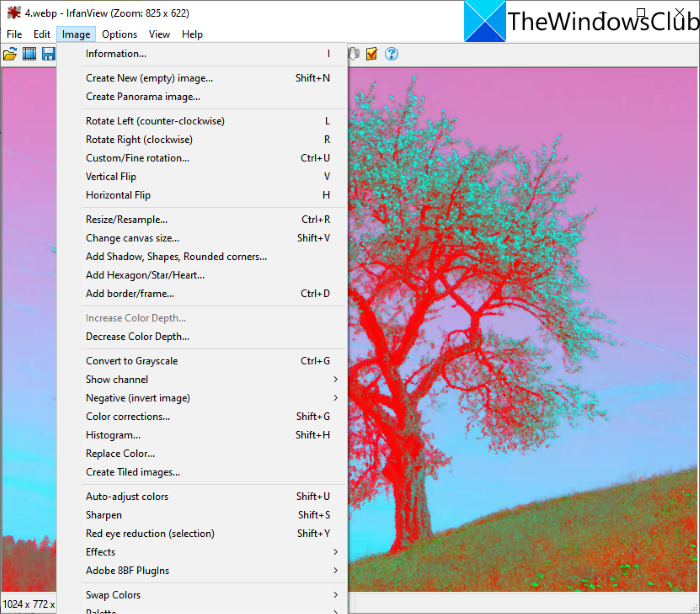
इरफानव्यू(IrfanView) एक लोकप्रिय छवि दर्शक है जो Windows 11/10वेबपी(WebP) संपादक के रूप में भी काम करता है । आप वेबपी(WebP) छवियों को आयात कर सकते हैं और फिर छवि(Image) मेनू का उपयोग करके उन्हें संपादित कर सकते हैं। इसका इमेज(Image) मेनू कुछ उपयोगी संपादन टूल प्रदान करता है जैसे बाएं घुमाएं, दाएं घुमाएं, आकार बदलें, कैनवास आकार बदलें, सीमा/फ्रेम जोड़ें, हेक्सागोन/स्टार/हार्ट जोड़ें, ग्रेस्केल में कनवर्ट करें, रंग सुधार, ऑटो-एडजस्ट रंग, तेज, लाल- आंखों को हटाने, प्रभाव, और बहुत कुछ। आप अपनी आवश्यकता के अनुसार वेबपी(WebP) छवि को संपादित करने के लिए इन विकल्पों का उपयोग कर सकते हैं । वेबपी(WebP) छवियों में परिवर्तनों को सहेजने के लिए आप File > Save विकल्प का उपयोग कर सकते हैं ।
8] जेपीईजी व्यू
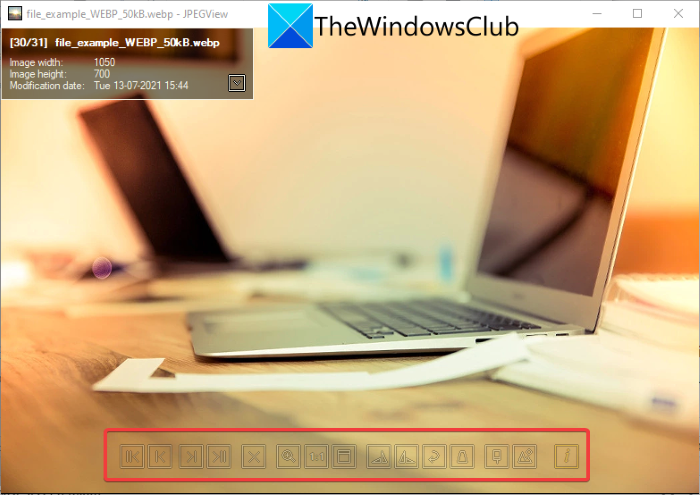
JPEGView Windows 11/10 के लिए एक फ्री, ओपन-सोर्स और पोर्टेबल वेबपी(WebP) इमेज एडिटर है । यह बुनियादी संपादन उपकरण प्रदान करता है। बस इसमें एक (Just)वेबपी(WebP) छवि खोलें और आप दक्षिणावर्त घुमाएँ, वामावर्त घुमाएँ, और कुछ अन्य विकल्प देखेंगे। आप इमेज पर राइट-क्लिक कर सकते हैं और ट्रांसफॉर्म इमेज (रोटेट, चेंज साइज, पर्सपेक्टिव करेक्शन, मिरर), ऑटो-करेक्शन, लोकल डेंसिटी करेक्शन आदि सहित विभिन्न विकल्प देख सकते हैं।
यदि आप छवि को पूर्ण स्क्रीन में खोलते हैं, तो आप कुछ और संपादन सुविधाएँ देखेंगे जिनमें कंट्रास्ट, चमक, संतृप्ति, रंग सुधार, गहरा हाइलाइट, गहरी छाया, हल्का छाया, और बहुत कुछ शामिल हैं। संपादन के बाद, छवि पर राइट-क्लिक करें, संसाधित छवि सहेजें(Save processed image) विकल्प का उपयोग करें, और आउटपुट फ़ाइल स्वरूप को WebP के रूप में चुनें । वेबपी(WebP) के अलावा(Apart) , यह देखने और संपादित करने के लिए जेपीजी(JPG) , पीएनजी(PNG) , टीआईएफएफ(TIFF) , जीआईएफ , और अन्य छवि प्रारूपों का समर्थन करता है।(GIF)
मैं एक वेबपी को जेपीईजी में कैसे बदलूं?
आप ऊपर दिए गए किसी भी सॉफ़्टवेयर का उपयोग करके WebP को JPEG इमेज फ़ाइल में बदल सकते हैं। (convert WebP to a JPEG image file)ये सॉफ़्टवेयर आपको संपादित वेबपी(WebP) को उसके मूल स्वरूप में सहेजने देता है या वेबपी को (WebP)जेपीईजी(JPEG) जैसे किसी अन्य प्रारूप में निर्यात करने देता है । ये सभी आउटपुट स्वरूप के रूप में JPEG का समर्थन करते हैं। (JPEG)उदाहरण के लिए, GIMP में, आप एक (GIMP)WebP छवि आयात कर सकते हैं, यदि आप चाहें तो इसे संपादित कर सकते हैं, और फिर WebP को JPEG या किसी अन्य छवि प्रारूप में बदलने के लिए File > Export के रूप में विकल्प का उपयोग कर सकते हैं।
क्या वेबपी पीएनजी से बेहतर है?
खैर, यह अभी भी बहस का विषय है क्योंकि दोनों के अपने पक्ष और विपक्ष हैं। हालांकि, पीएनजी(PNG) छवियों पर वेबपी(WebP) प्रारूप के कुछ फायदे हैं ।
- WebP 26% छोटे फ़ाइल आकार के साथ PNG जैसी पारदर्शिता और समान गुणवत्ता प्रदान करता है ।
- फ़ाइल आकार के कारण, वेबपी छवियां (WebP)पीएनजी(PNG) छवियों की तुलना में तेज़ी से लोड होती हैं।
मैं एक वेबपी को पीएनजी में कैसे बदलूं?
ये वेबपी संपादक आपको वेबपी छवि को पीएनजी प्रारूप में बदलने की सुविधा(convert a WebP image to PNG format) भी देते हैं । GIMP , RealWorld Paint , XnView , IrfanView , और अन्य सहित सॉफ़्टवेयर आपको (Software)WebP को PNG में निर्यात करने की अनुमति देते हैं । यहां तक कि पेंट.नेट(WebP) का नवीनतम संस्करण भी वेबपी(Paint.NET) प्रारूप का समर्थन करता है और आपको वेबपी(WebP) को संपादित करने और वेबपी(WebP) को पीएनजी(PNG) में बदलने में सक्षम बनाता है ।
इतना ही! आशा है कि यह लेख आपको Windows 11/10 पीसी पर वेबपी(WebP) छवियों को संपादित करने के लिए सही सॉफ्टवेयर खोजने में मदद करता है।
अब पढ़ें: (Now read: )छवियों को संपादित करने के लिए वर्ड पिक्चर एडिटिंग टूल्स का उपयोग कैसे करें।(How to use Word Picture Editing Tools to edit images.)
Related posts
विंडोज 11/10 में जीआईएमपी का उपयोग करके एनिमेटेड जीआईएफ के फ्रेम्स को कैसे संपादित करें?
विंडोज 11/10 पर Paint.NET में ट्रांसपेरेंट इमेज कैसे बनाएं?
Windows 11/10 में प्रसंग मेनू का उपयोग करके Google छवियों पर खोज जोड़ें
विंडोज 11/10 के लिए सर्वश्रेष्ठ मुफ्त वेक्टर ग्राफिक्स डिजाइन सॉफ्टवेयर
विंडोज 11/10 में इमेज को बल्क रोटेट कैसे करें
विंडोज 11/10 में एनिमेटेड जीआईएफ मेम कैसे बनाएं
विंडोज 11/10 में RW2 फाइलें कैसे खोलें
विंडोज 11/10 में शटडाउन और स्टार्टअप लॉग की जांच कैसे करें?
विंडोज 11/10 के लिए माइक्रोसॉफ्ट एज ब्राउजर टिप्स एंड ट्रिक्स
Windows 11/10 में Windows.edb फ़ाइल क्या है?
विंडोज 11/10 के लिए सर्वश्रेष्ठ मुफ्त बैच फोटो संपादक सॉफ्टवेयर
विंडोज 11/10 पर आधुनिक स्टैंडबाय में रहते हुए नेटवर्क कनेक्शन सक्षम करें
एचडीएमआई प्लेबैक डिवाइस विंडोज 11/10 में नहीं दिख रहा है
फिक्स Crypt32.dll विंडोज 11/10 में त्रुटि नहीं मिली या गायब है
विंडोज 11/10 के चार्मैप और यूडीसीडिट बिल्ट-इन टूल्स का उपयोग कैसे करें?
विंडोज 11/10 में इमेज सीक्वेंस से वीडियो कैसे बनाएं
विंडोज 11/10 में फोटो ऐप का उपयोग करके इमेज से वीडियो कैसे बनाएं
विंडोज 11/10 के लिए सर्वश्रेष्ठ मुफ्त इमेज स्प्लिटर सॉफ्टवेयर
विंडोज 11/10 में मिरर इमेज इफेक्ट कैसे जोड़ें
विंडोज 11/10 कंप्यूटर में डिफ़ॉल्ट वेबकैम कैसे बदलें
